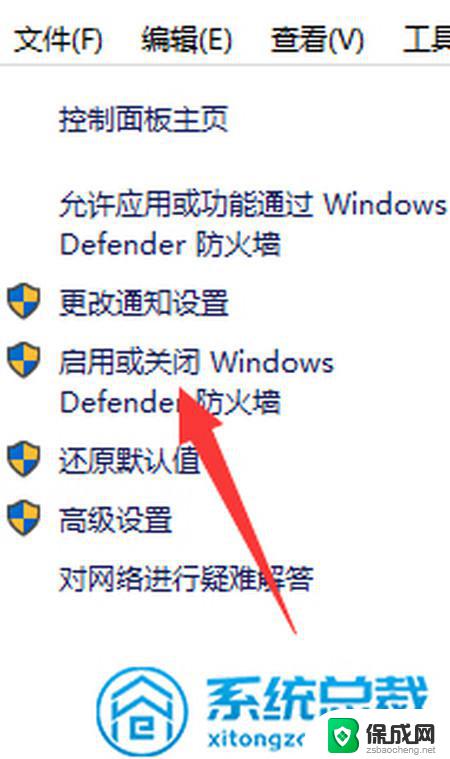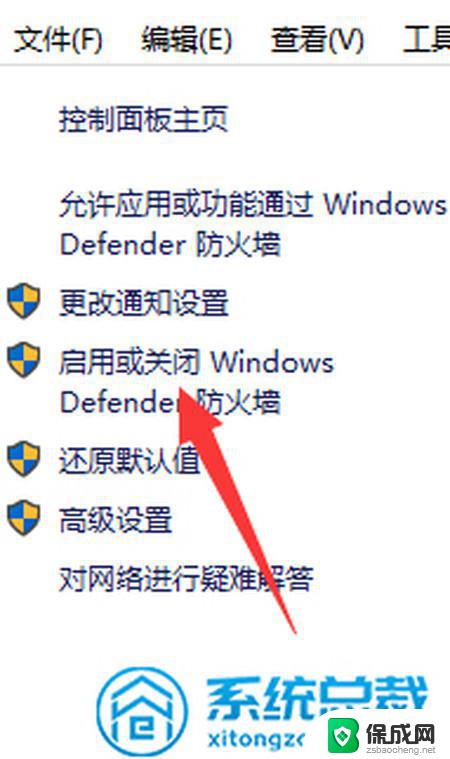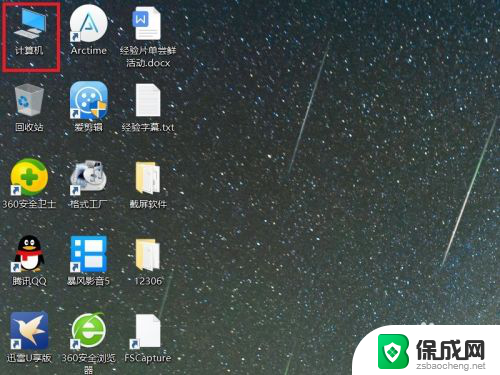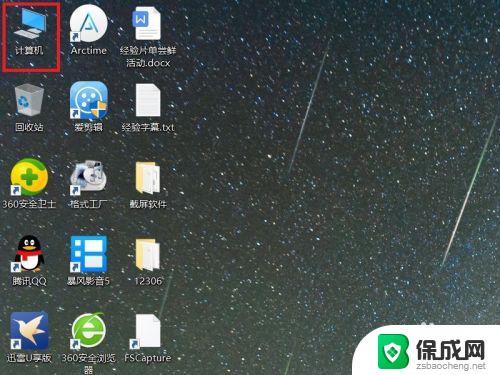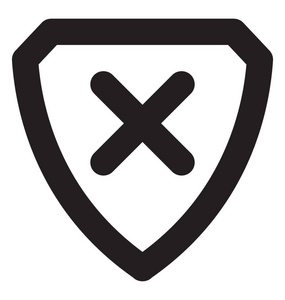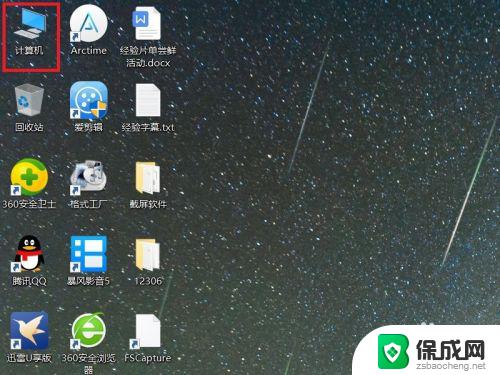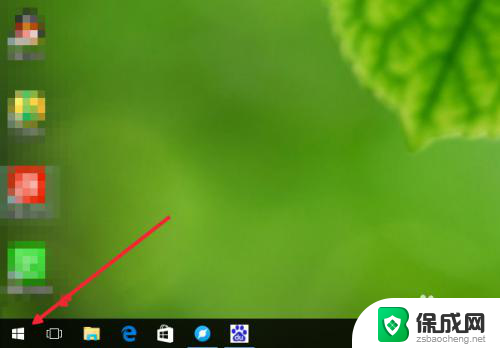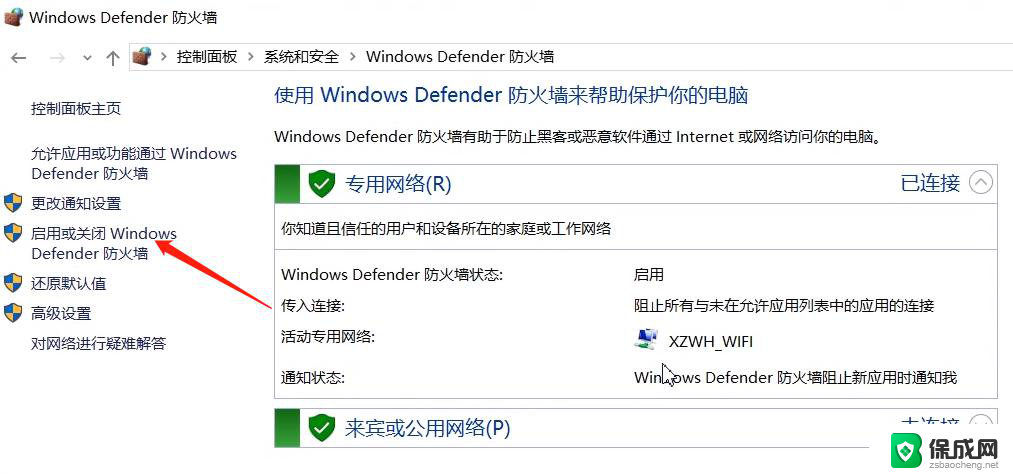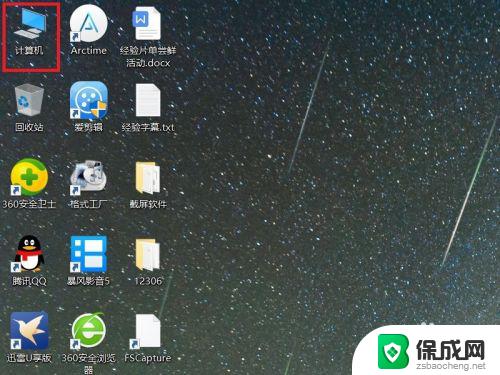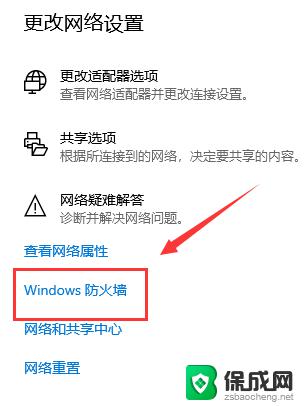w10防火墙关闭通知怎么关闭 如何解决关闭Win10防火墙后一直弹出通知的问题
更新时间:2023-12-01 10:56:32作者:xiaoliu
w10防火墙关闭通知怎么关闭,Win10的防火墙是一项重要的安全功能,它能够保护我们的计算机免受恶意软件和网络攻击的侵害,有时候我们可能需要关闭防火墙,例如在进行某些特定的网络设置或安装软件时。一旦关闭了防火墙,我们可能会遇到一直弹出的关闭通知问题。这不仅会干扰我们的正常使用,还可能为我们的计算机带来潜在的安全风险。解决关闭Win10防火墙后一直弹出通知的问题变得十分重要。接下来我将介绍几种方法来帮助您解决这个问题。
具体方法:
1.当然,如果一直提示通知的话,我们可以直接关掉通知。首先我们打开开始菜单。
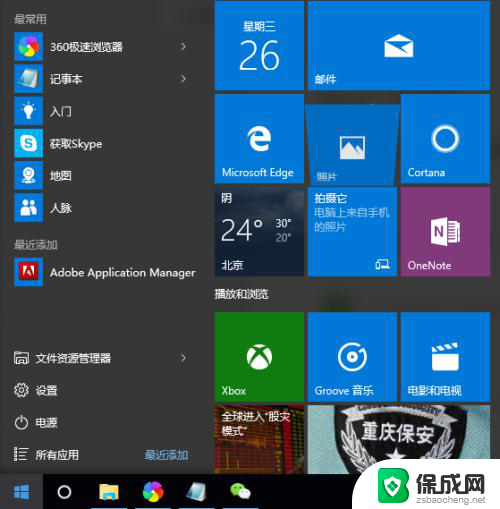
2.在所有应用中找到windows系统。
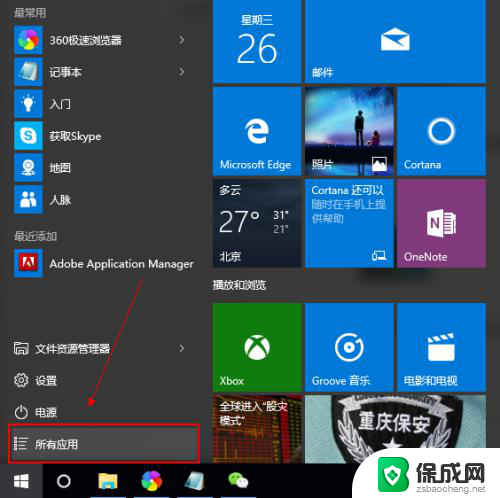
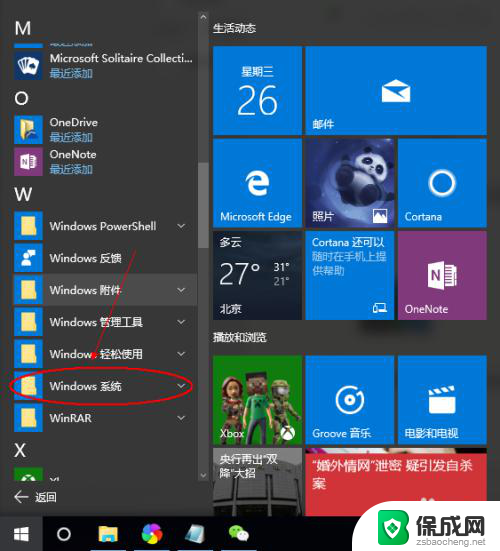
3.在windows系统中找到控制面板。
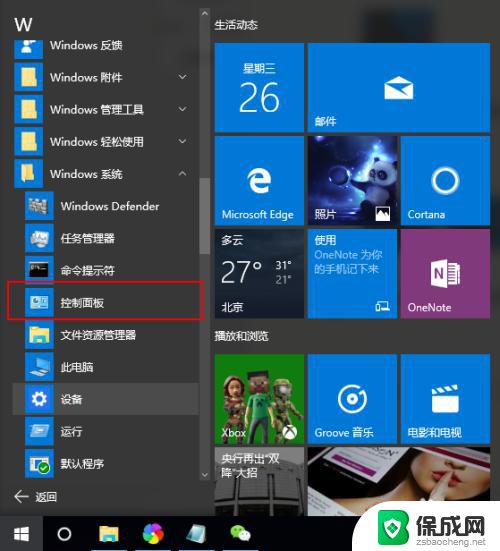
4.找到“安全性与维护”选项。
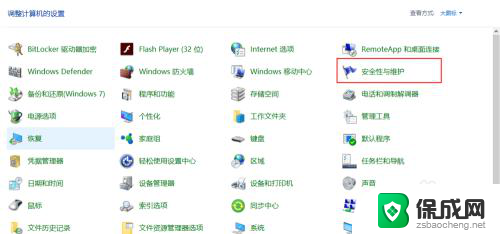
5.打开后,找到左侧的“安全性与维护设置”。
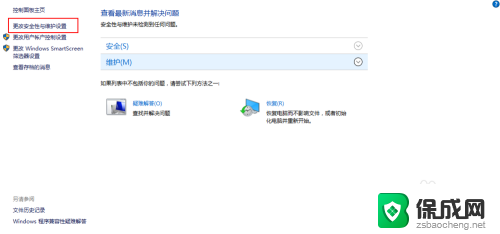
6.点击关闭有关“网络防火墙”的消息,也就是在小方框里打勾。这样一来以后就不会有通知了。
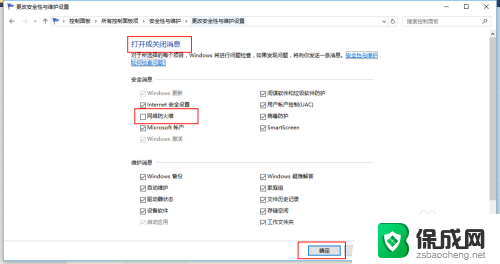
以上就是如何关闭w10防火墙的全部内容,如果你也遇到了同样的情况,请参照我的方法来处理,希望对大家有所帮助。